🔧 阿川の電商水電行

如今,每個人都想成為我們所謂的「10 倍開發人員」。然而,這個術語經常被誤解和高估。
從本質上講,在我看來,高效或10 倍開發人員是指能夠利用所有可用工具來發揮其優勢的人,讓這些工具處理冗餘和重複性的任務,並使他能夠專注於複雜和創造性的工作。以下是成為 10 倍開發人員的一些提示和技巧:
使用腳本自動執行重複任務:
對於尋求優化工作流程的開發人員來說,透過腳本自動執行重複任務是一個遊戲規則改變者。
透過弄清楚哪些任務可以自動化,例如測試和部署,然後讓腳本處理它們,開發人員可以專注於工作中更具挑戰性的部分,並在過程中節省大量時間。
例如,此腳本建立一個新的專案資料夾,由使用者輸入命名,並在檔案總管中開啟它:
import os
import subprocess
def create_project_folder(project_name):
# Create a new folder for the project
os.makedirs(project_name)
# Open the project folder in the file explorer
subprocess.run(['explorer', project_name])
# Get the project name from the user
project_name = input("Enter the name of your new project: ")
# Call the function to create and open the project folder
create_project_folder(project_name)
鍵盤快速鍵掌握:
掌握程式碼編輯器或 IDE 中的鍵盤快速鍵對於加快編碼工作流程至關重要。
VS 程式碼的一些快捷方式範例:
Ctrl + P:快速檔案導航,讓您可以按名稱開啟檔案。
Ctrl + Shift + L:選取目前單字的所有出現位置。
Ctrl + /:切換行註釋
Ctrl + A:選擇目前檔案中的所有行
Ctrl + F:尋找程式碼中的特定文本
Ctrl + Shift + P:開啟各種指令的指令面板。
Alt + 向上/向下箭頭:向上或向下移動目前行。
Shift + 右箭頭 (→):選擇遊標右側的字元。
Shift + 向左箭頭 (←):選擇遊標左側的字元。
「Alt + 點擊」:按住 Alt 鍵並點擊程式碼中的不同位置以建立多個遊標,從而允許您同時在這些位置進行編輯或鍵入。
不要過度設計:
避免過度設計解決方案的誘惑。加入不必要的程式碼或架構複雜性是許多工程師和程式設計師遇到的常見陷阱。
然而,保持簡單不僅有利於您目前的工作流程,而且還可以讓其他人在將來更容易理解您的程式碼並就您的程式碼進行協作。
掌握版本控制工作流程:
善於使用版本控制工作流程(例如使用 Git)將極大地提高您的工作效率,並幫助您的團隊在不妨礙彼此的情況下協同工作。
特別是使用 GitKraken 等工具或任何其他 GUI 替代品,提供直覺的介面,簡化分支、合併和追蹤變更等任務,使協作更加順暢。
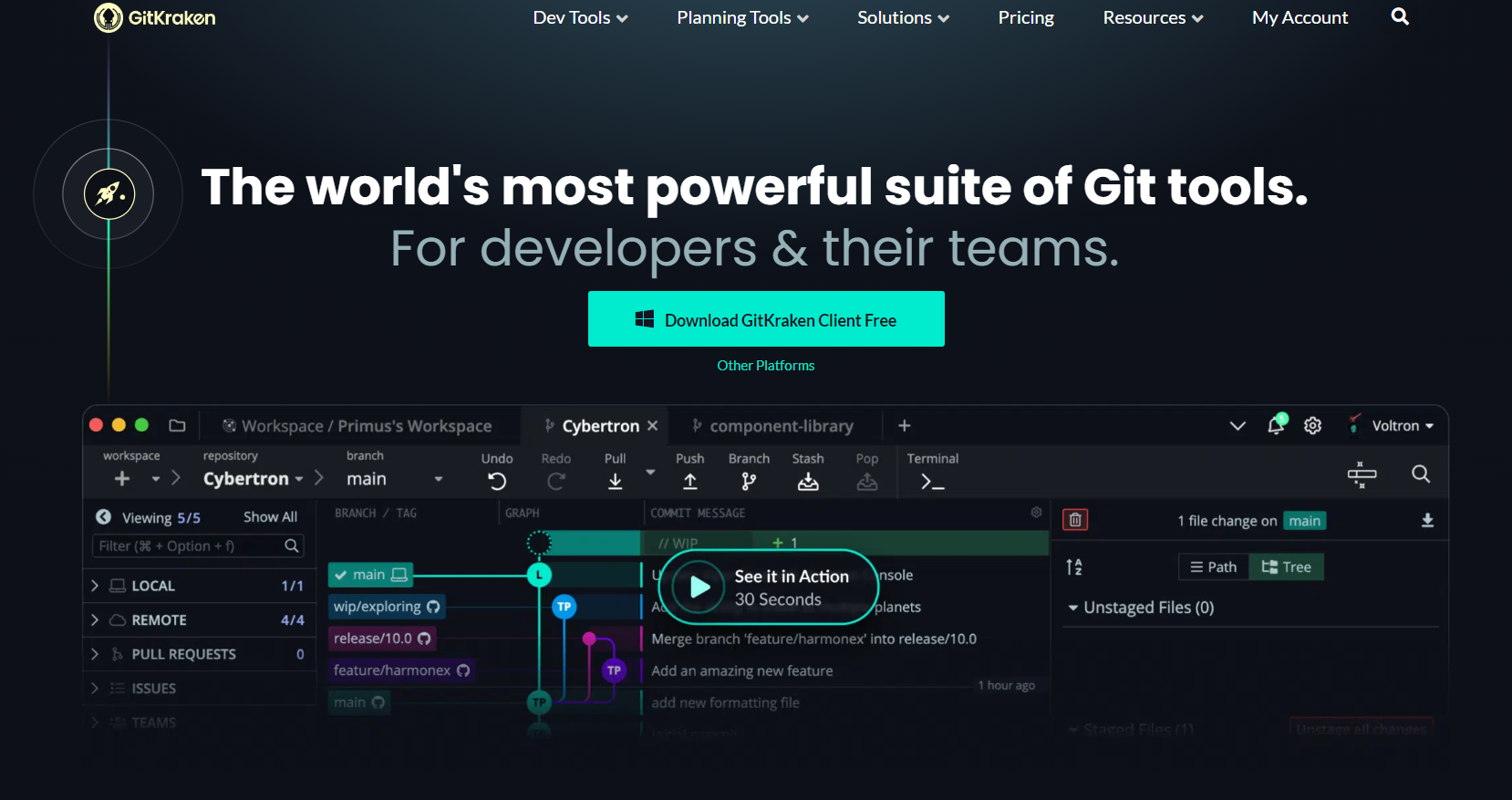
如果出現問題,您可以輕鬆恢復到先前的狀態。這就像有一個安全網,可以確保每個人的工作順利配合,從而使建立軟體的整個過程更快、壓力更小。
利用現有元件和函式庫:
不要重新發明輪子,而是使用經過嘗試和測試的可用解決方案。這不僅節省時間,而且使您的程式碼更加可靠和有效率。
這種方法使您能夠更多地關注專案的獨特方面。這是一種明智的策略,可以提高生產力並建立強大的軟體,而無需從頭開始。
採用 HTML Emmet 進行快速原型設計:
Emmet 是一個針對 Web 開發人員的工具包,可透過縮寫快速且有效率地進行編碼。
如果您使用 HTML,Emmet 可以顯著加快建立 HTML 結構的過程。
例子:
div>(header>ul>li*2>a)+footer>p輸出:
<div>
<header>
<ul>
<li><a href=""></a></li>
<li><a href=""></a></li>
</ul>
</header>
<footer>
<p></p>
</footer>
</div>利用人工智慧協助:
- GitHub 副駕駛:
是 GitHub 與 OpenAI 合作開發的人工智慧驅動的程式碼補全工具。它透過在開發人員鍵入時產生智慧建議和自動完成來改變開發人員編寫程式碼的方式。這是迄今為止我嘗試過的最好的人工智慧工具之一。
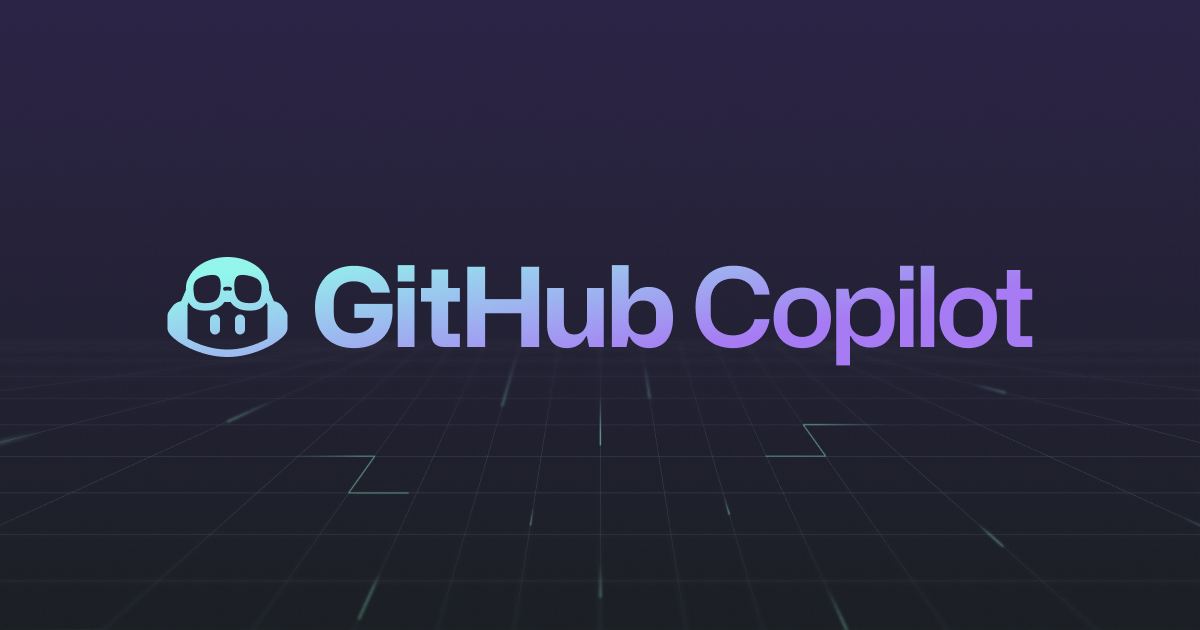
- 標籤九:
是一個人工智慧驅動的程式碼編輯器自動完成擴充。它超越了傳統的自動完成功能,使用機器學習模型來預測和建議整行或程式碼區塊。
用戶可以選擇免費使用 TabNine,但有一些限制,也可以透過訂閱來選擇專業版以獲得高級功能。
- 聊天gpt :
ChatGPT 可以真正改變您的工作效率。例如,它可以提供有用的範例,例如建議用於測試的陣列或幫助重建程式碼片段。
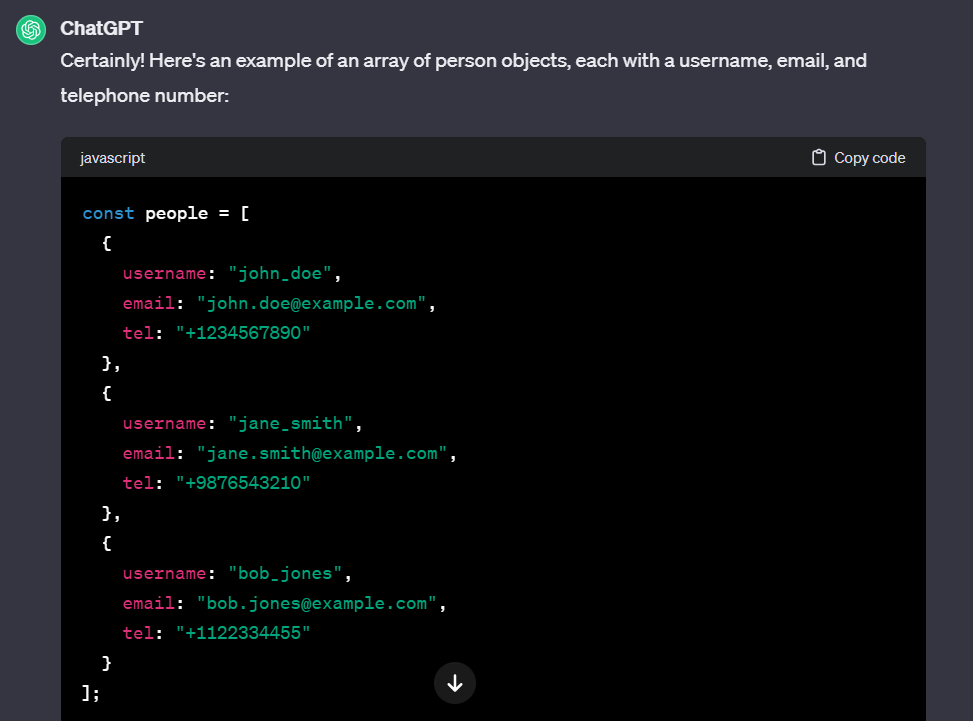
如果您在程式設計概念上遇到困難或需要澄清,ChatGPT 可以提供快速且易於理解的解釋。這就像擁有一位知識淵博的編碼夥伴,24/7 全天候幫助您應對編碼挑戰,使您的開發過程更加順暢和高效。
VS 程式碼中的擴充:
VS Code 中的擴充功能可以透過加入功能、自動化任務和增強開發環境來顯著提高工作效率:
- 更漂亮:
Prettier 是一個固執己見的程式碼格式化程序,它會自動格式化您的程式碼,使其看起來乾淨且一致,從而使您免於手動格式化的麻煩。有了 Prettier,您的程式碼變得更加賞心悅目,您可以更加專注於編寫邏輯,而不必擔心樣式。
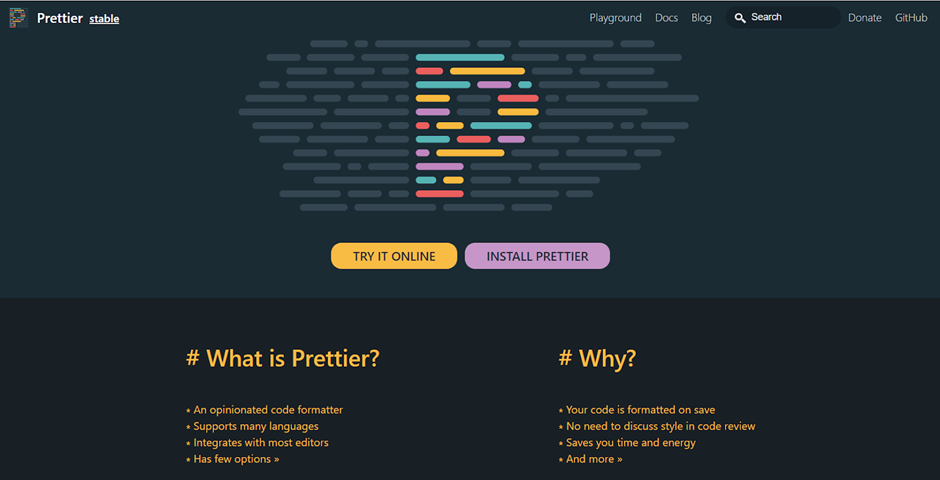
- 自動重新命名標籤:
自動重命名標籤擴充就像 HTML 或 XML 的編碼助手。當您變更開始標記的名稱時,此擴充功能會自動更新結束標記以符合。
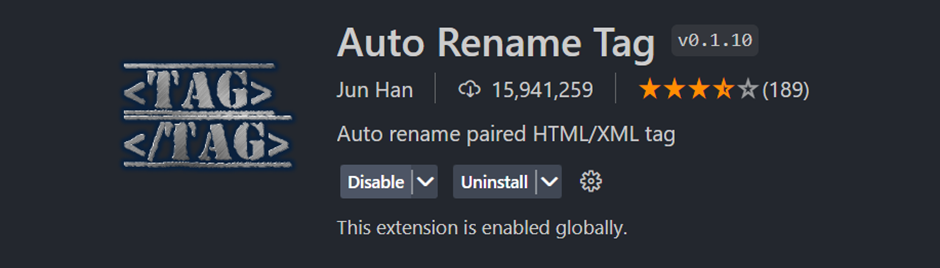
- 更好的評論:
Better Comments 擴充功能將幫助您在程式碼中建立更人性化的註解。透過此擴展,您將能夠對註釋進行分類。

- 智慧感知:
IntelliSense 是您的程式設計助手,可在您鍵入時提供智慧程式碼補全和建議。它預測您的需求並提供相關選項,使編碼更加有效率。一些範例:
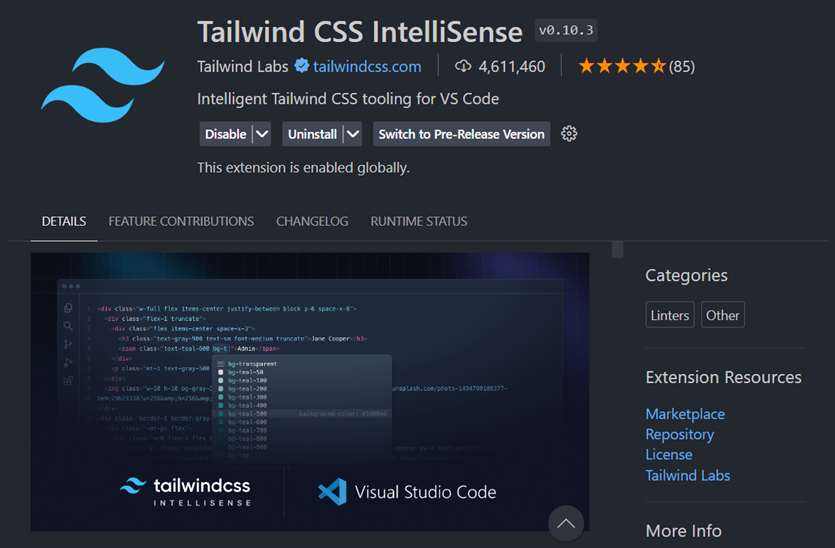
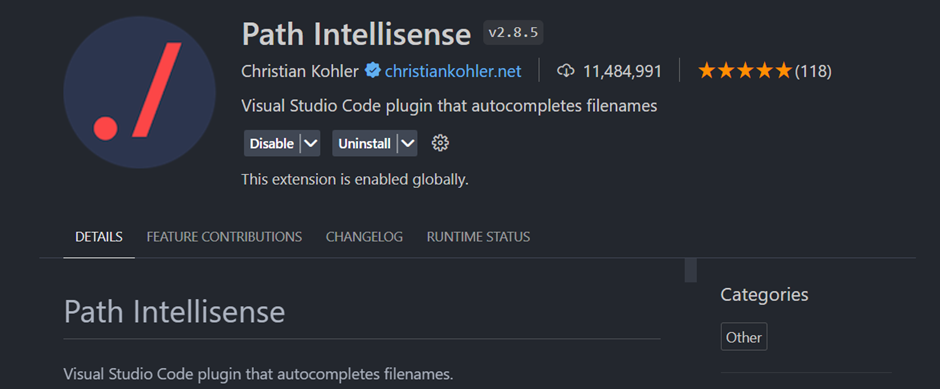
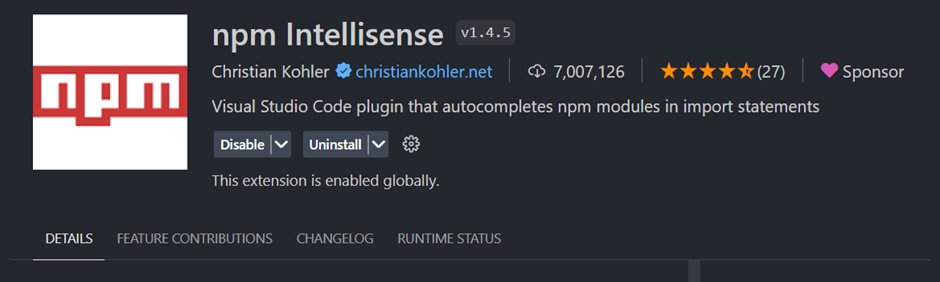
- 孔雀:
當您處理大量專案並在 VSCode 視窗之間跳轉時,Peacock 非常有用。它允許您將顏色連結到每個專案,因此每當您打開它時,您都可以透過顏色快速查看您所在的視窗。
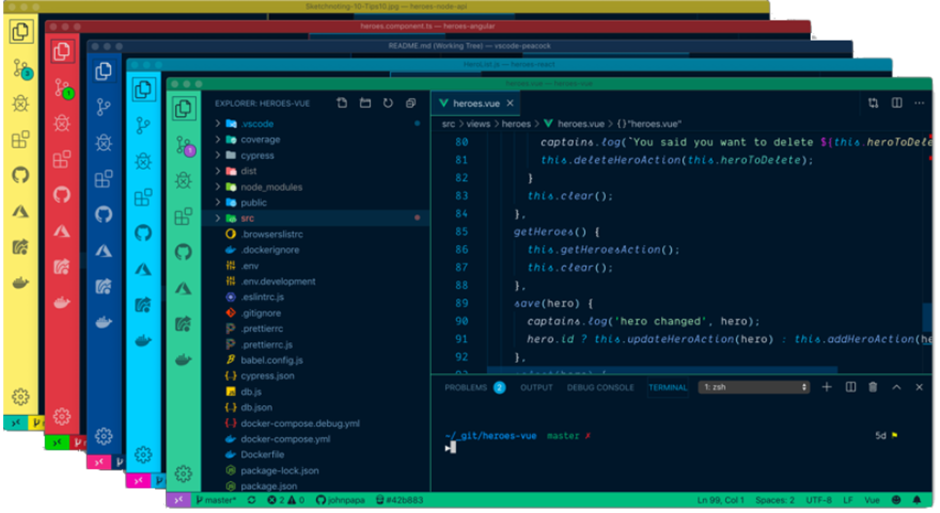
總而言之,結合這些策略和工具可以真正徹底改變您的編碼方法,將您轉變為更有效率、更有效率的開發人員。擁抱 10 倍思維不僅可以提高個人生產力,還可以為您的團隊做出積極貢獻。因此,繼續實施這些技巧,並觀察您的編碼之旅進入一個全新的水平。
1) --- 會變成分隔線(上一行必須是空白)
2) # 會變成一級標題
3) ## 會變成二級標題
4) ### 會變成三級標題
5) **粗體文字**會顯示粗體文字
6) ```當第一行與最後一行會顯示程式碼
7) 請搜尋 Markdown 語法,了解各種格式
